Gnuplot for mac installation failed
はじめに
追記Feb13_2024: 本ページのタイトルを変更した。
Gnuplotは方程式などを図化する公開アプリである。Gnuplot – a powerful plotting program for
professional scientific graphs などで紹介されているように重宝されている。どんな方程式でも工夫すれば,Microsoft Excelで簡単に図化できるので,清書してくれるのがGnuplotという印象である。
Gnuplotは,いわば一枚のグラフ用紙に複数のグラフや複数の座標点をプロットできるようである。まあ,その目的で検索して辿り着いた。その機能があれば,頭にある種々の考えを図化することができそうだ。そう思って,Gnuplotをインストールし,ちょっと使ってみることにした。ただ,今は時間がないので,ここにメモとして残したいと思う。
1. macへのインストール
【Mac編】gnuplotをインストールしてみよう これが良いような気がする。ここでは先にHomebrewをインストールしている。
Maximaを活用した数学学習 これもフリーウェアである。計算処理につかわれる。
2. 使い方Web情報
3. macへのインストールの断念
3.1 Homebrewのインストール
【Mac編】gnuplotをインストールしてみよう に従って,Homebrewをインストールした。そして,この指示に従って,brew updateを実行しようとしたが,
moto-airmaclocal:~ moto$ brew update
-bash: brew: command not found
となった。
3.2 Xcodeのインストール
[Homebrew] brew updateができない場合 2023/03/06に公開
で,XCodeをdownloadするとこのCommandLineTools for Xcodeも自動的にdownloadされるということなので、XCodeのdownloadをしていく,とあって,これに従ったが,Xcodeのインストールを完結することができなかったようだ。
何より,アップルストアで見ると,Xcodeのサイズは3.4GB,重すぎる。/アプリケーション/Xcode.app Ver. 15.2をみると,12.43GBもある。当方のMacの使い方からすると,無用の産物に近い。そして,
moto-airmaclocal:~ moto$ brew update
-bash: brew: command not found
と変わらない。
3.3 Xcodeのアンインストール
Xcodeを完全にアンインストールする (MacのXcodeを完全にアンインストールする2つの方法 土方さん 最終更新日: 2023年6月14日),は,アプリBuhoCleanerの宣伝サイトである。ここにはマニュアルでのアンインストール法を記しつつ,安全のために,アプリBuhoCleanerを購入した方が良い,みたいな流れになっている。以前,この種のウェブページを見た際には,ぼくの理解能力内のもので,そのマニュアルの手法は正しかった。この種のページのマニュアル削除の手法は正しいものと考えて問題は無いであろう。
1 Xcodeを終了する。
2 「Finder⇒アプリケーション」を開き、Xcodeを選択した後、ゴミ箱に移動する。
3 Finderの「移動」メニューをクリックし、「フォルダに移動」を選択する。
4 以下のパスを1つずつ検索ボックスに貼り付け、Returnキーを押す。
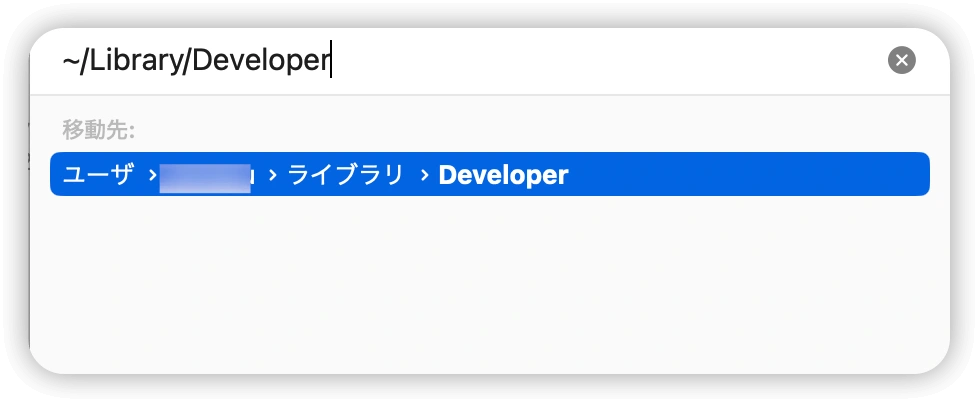
~/Library/Developer
~/Library/Application Support/Xcode
~/Library/Caches/com.apple.dt.Xcode
~/Library/Preferences/com.apple.dt.Xcode.plist
/Library/Preferences/com.apple.dt.Xcode.plis
/System/Library/Receipts/com.apple.pkg.XcodeExtensionSupport.bom
/System/Library/Receipts/com.apple.pkg.XcodeExtensionSupport.plist
/System/Library/Receipts/com.apple.pkg.XcodeSystemResources.bom
/System/Library/Receipts/com.apple.pkg.XcodeSystemResources.plist
5 開いたファイルまたはフォルダをゴミ箱に移動する。
6 ゴミ箱を空にする。
以上のプロセスを実行した。
4の,~/で始まるファイルは,ファインダーで,ユーザー > そのMacの使用者名,に続くライブラリーであって,4ファイルまたはフォルダーが対応している。
~/Library/Developer,には,CoreSimulator/, DeveloperDiskimages/,Xcode, XCTestDevices/,という4フォルダーあり,全部,本日,インストール作業した時間帯になっており,安心して,全4フォルダを削除した。
~/Library/Application Support/Xcodeについては,Xcodeが存在しない。
~/Library/Caches/com.apple.dt.Xcodeフォルダあったので,削除。
~/Library/Preferences/com.apple.dt.Xcode.plist,これも削除。
以上,削除したファイルやフォルダーは,全部,本日インストール作業した時間帯になっていた。ユーザーと同階層の/Libraryと/System関連が次のものである。
/Library/Preferences/com.apple.dt.Xcode.plist 削除した。本日の作業時間に対応。
/System/Library/Receipts/com.apple.pkg.XcodeExtensionSupport.bom
/System/Library/Receipts/com.apple.pkg.XcodeExtensionSupport.plist
/System/Library/Receipts/com.apple.pkg.XcodeSystemResources.bom
/System/Library/Receipts/com.apple.pkg.XcodeSystemResources.plist
この4カ所のSystem/Library/Receipts/フォルダーには何も入っていなかった。
これで,すべてのXcode関係のものは削除した筈である。
以上の作業に問題が無いのか,わからない。まずはここで,このMacのリスタートをしよう。で,リスタートした結果,一応,変なメッセージは出ない。しっかり削除するには,タイムマシーンで最新のバックアップから復元するのがいいんだけどねえ。
3.4 Homebrewの削除は
【簡単】MacでHomebrewをインストール、アンインストールする方法 (2023 / 03 / 27 2023 / 03 / 30) を使ってインストールすればよかったと思うが,もうインストールする気持ちがなくなった。まずは,cleanupをする必要がある。
moto-airmaclocal:~ moto$ brew cleanup
-bash: brew: command not found
Homebrewもインストールされていないようだ。
moto-airmaclocal:~ moto$ brew -v
-bash: brew: command not found
となるので,インストールされていないことになる。結構インストールに時間がかかるらしいので,経験的におかしい。
Homebrew公式のGitHubで実行するようだ。
uninstallを実行してみると,それなりに進行する。
Are you sure you want to uninstall Homebrew? This will remove your installed packages! [y/N] y
==> Removing Homebrew installation…
==> Removing empty directories…
Password:
==> /usr/bin/sudo /usr/bin/find /opt/homebrew/bin /opt/homebrew/etc /opt/homebrew/include /opt/homebrew/lib /opt/homebrew/opt /opt/homebrew/sbin /opt/homebrew/share /opt/homebrew/var /opt/homebrew/Frameworks -name .DS_Store -delete
==> /usr/bin/sudo /usr/bin/find /opt/homebrew/bin /opt/homebrew/etc /opt/homebrew/include /opt/homebrew/lib /opt/homebrew/opt /opt/homebrew/sbin /opt/homebrew/share /opt/homebrew/var /opt/homebrew/Frameworks -depth -type d -empty -exec rmdir {} ;
==> Homebrew uninstalled!
The following possible Homebrew files were not deleted:
/opt/homebrew/etc/
/opt/homebrew/share/
/opt/homebrew/var/
You may wish to remove them yourself.
moto-airmaclocal:~ moto$
最後のメッセージによれば,次のファイル群をマニュアルで削除する必要がある。
/opt/homebrew/etc/
/opt/homebrew/share/
/opt/homebrew/var/
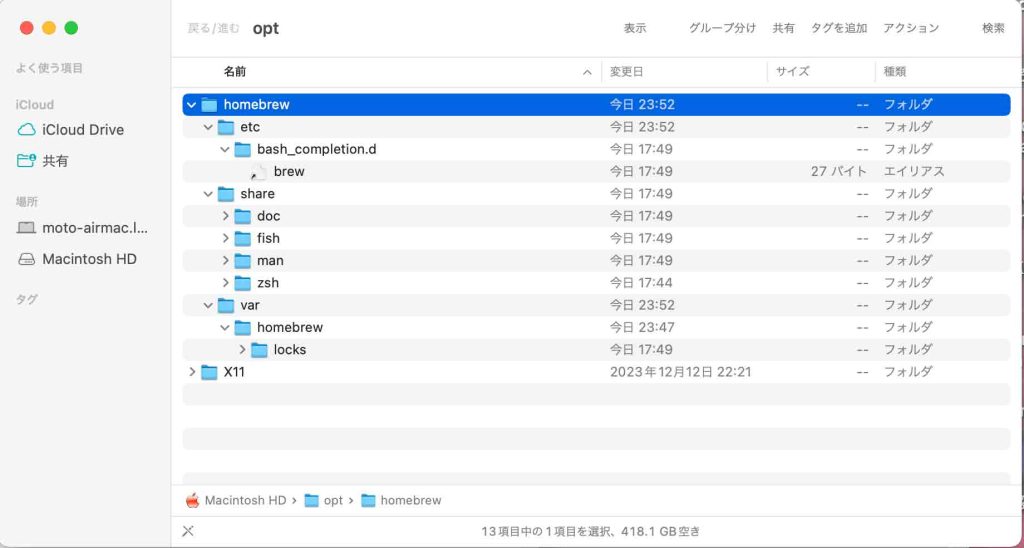
このウェブページによれば,Finderを開いて,キーボードの「Shift + command +g」を押して,/opt/,を入力して,/opt/にアクセスできる。homebrew/を削除すれば良い。
このウェブページに最初に会えば良かったのにねえ。
4. Windowsにインストール
牛島省研究室のものが2023年3月とあって新しいので,これを参考にしようとしたが。
Windows PCへのgnuplotのインストール (2023年3月)
全然だめだめで,説明は全然対応しない。
それと,直前記憶というか,昨年の12月4日にすでにmouseのWindows 10マシーンにインストールしており,デスクトップに,gnuplot 5.4 patchlevel 6,のショートカットが載っている。https://sourceforge.net/projects/gnuplot/files/gnuplot/ で,Get Updatesボタンをクリックして,メールアドレスなどを登録して,メールが届いて,confirmした。しかしタイムスタンプは全く変化なし。リスタートしたが同じだ。これは日本語メニューが付いている。
このページは完全に徒労だった。
本格的な散布図の作成アプリ を昨年12月4日に作成している。現ページで考えたことはこのリンクページよりもレベルが低い。バイデンさんじゃないけど,記憶力が大きく減退している。このページはここで打ち止め。12月4日のページに追加してっゆきたい。
以上,2024/02/12記。

